bekijk de pagina Cursussen
in de lijst waar uw naam verschijnt, kunt u een lijst van uw cursussen bekijken. U kunt terugkeren naar eerdere cursussen om inhoud te beoordelen, materiaal te hergebruiken en uw toekomstige cursussen voor te bereiden.
uw instelling controleert de pagina die verschijnt nadat u bent ingelogd.
op de pagina Cursussen hebt u toegang tot al uw cursussen. Elke cursuskaart bevat het cursusnummer, de cursustitel en de instructeur. Als uw cursus meerdere instructeurs heeft, selecteert u meerdere instructeurs voor een lijst. Selecteer Meer info om de beschrijving en het schema te zien, indien toegevoegd.
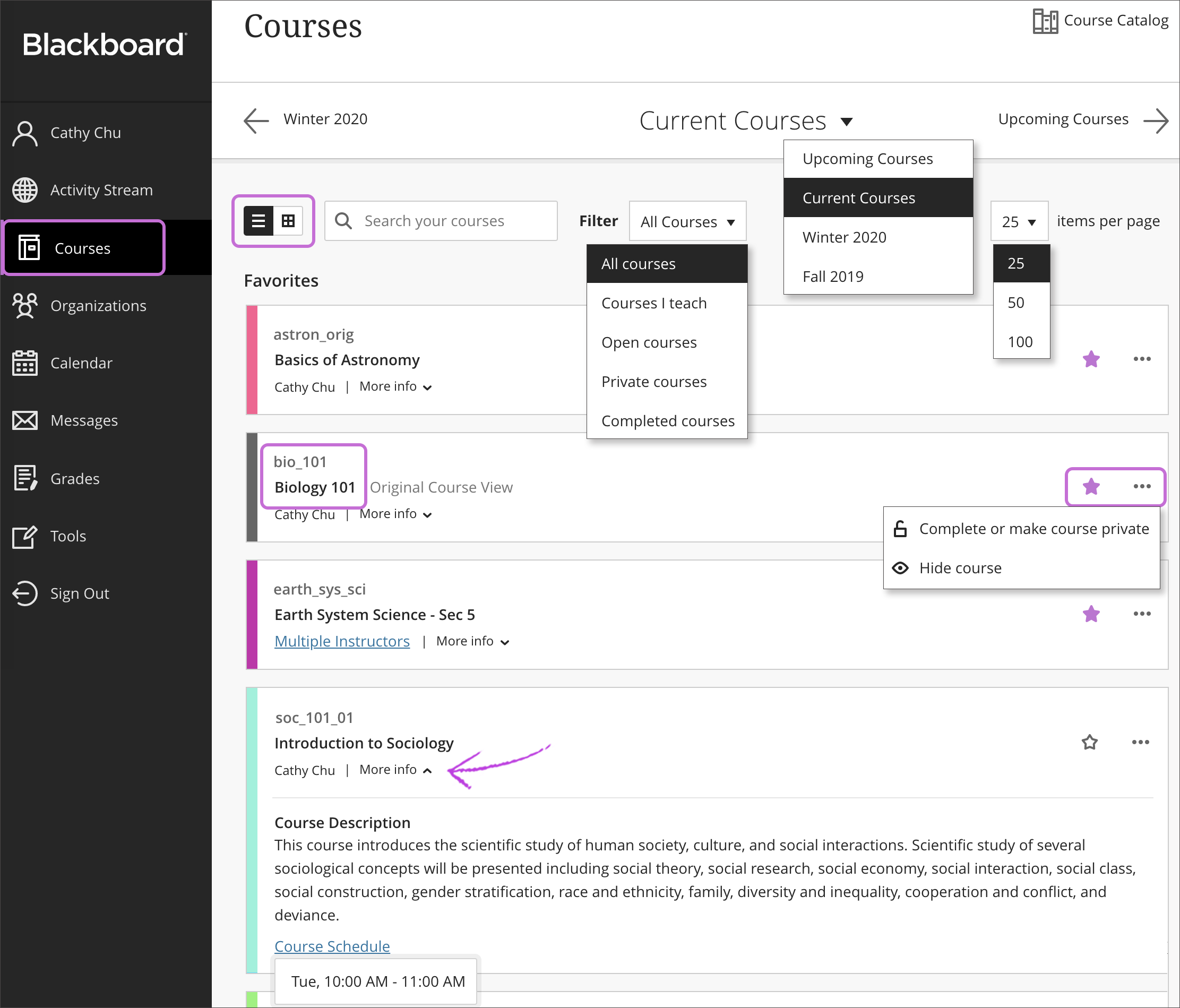
Filter of doorzoek uw lijst. Gebruik het filtermenu om uw weergave van de pagina te wijzigen. Uw gefilterde lijst blijft als u toegang tot cursussen. Als u naar een andere pagina navigeert, worden alle cursussen weer weergegeven. Gebruik de zoekfunctie om cursussen op de huidige pagina te vinden.
bladeren op term. Ga naar vorige, huidige en komende cursussen. Als u veel cursussen geeft, kunt u kiezen hoeveel er op elke pagina verschijnen. Onderaan de lijst vindt u een pagina-selector om door lange lijsten te navigeren.
Bekijk snel uw favorieten. Als u regelmatig een cursus bezoekt, kunt u het sterpictogram selecteren om het aan uw favorieten toe te voegen, zodat het bovenaan de lijst verschijnt. Niet meer scrollen! U kunt het sterpictogram opnieuw selecteren om een cursus uit uw favorieten te verwijderen.
u kunt de cursussen niet opnieuw ordenen in de lijst. Cursussen zijn gerangschikt in alfabetische volgorde en gegroepeerd op term met de nieuwste cursussen eerst. Uw favorieten verschijnen bovenaan de pagina.
Beheer uw cursussen. U kunt uw cursussen Instellen om deze staten:
- Open: je kunt een cursus openen wanneer je klaar bent voor deelname van studenten.
- privé: U kunt een cursus privé maken terwijl u inhoud toevoegt of experimenteert, en deze vervolgens openen voor studenten wanneer u klaar bent. Studenten zien privécursussen in hun cursuslijsten, maar ze kunnen er geen toegang toe krijgen.
u kunt een cursus niet privé maken tijdens een actieve periode. Als een gebruiker toegang nodig heeft tot een privé cursus, neem dan contact op met uw beheerder over de instellingen van een cursus.
- verbergen: U kunt ervoor kiezen om een cursus uit uw cursuslijst te verbergen om uw weergave te organiseren. Activiteit voor verborgen cursussen wordt niet meer weergegeven in de wereldwijde pagina ‘ s over al uw cursussen, zoals cijfers. Alleen instructeurs hebben de mogelijkheid om cursussen te verbergen. Om een verborgen cursus te tonen, filtert u de lijst op verborgen voor mij > open het menu van een cursus > selecteer Toon cursus.
- voltooid: u kunt ervoor kiezen om uw cursus af te ronden wanneer de cursus is beëindigd, maar u kunt er geen wijzigingen meer in aanbrengen. Studenten hebben toegang tot de inhoud, maar kunnen niet langer deelnemen aan de cursus. Ze kunnen bijvoorbeeld niet reageren op discussies of opdrachten indienen. U kunt de cursus terug te keren naar Open of privé als je wilt. Echter, als een cursus heeft een einddatum, en de einddatum passeert, dan kunnen de studenten niet langer toegang tot de cursus. Dus als je een cursus voltooit en opnieuw opent na de einddatum, kunnen studenten er geen toegang toe krijgen.
meer bij het afronden van een cursus of het omkeren van uw beslissing
verander je mening. U kunt de pagina Cursussen bekijken als een lijst of een raster. In rasterweergave kunt u de afbeelding op uw cursuskaarten aanpassen.
de minimumgrootte voor afbeeldingen is 1200 x 300 pixels met een beeldverhouding van 4: 1. Gebruik deze meting om de beste kwaliteit te garanderen. Open het menu in de rechterbovenhoek van de afbeelding van een cursuskaart en selecteer cursusafbeelding Bewerken om een nieuwe afbeelding te uploaden.
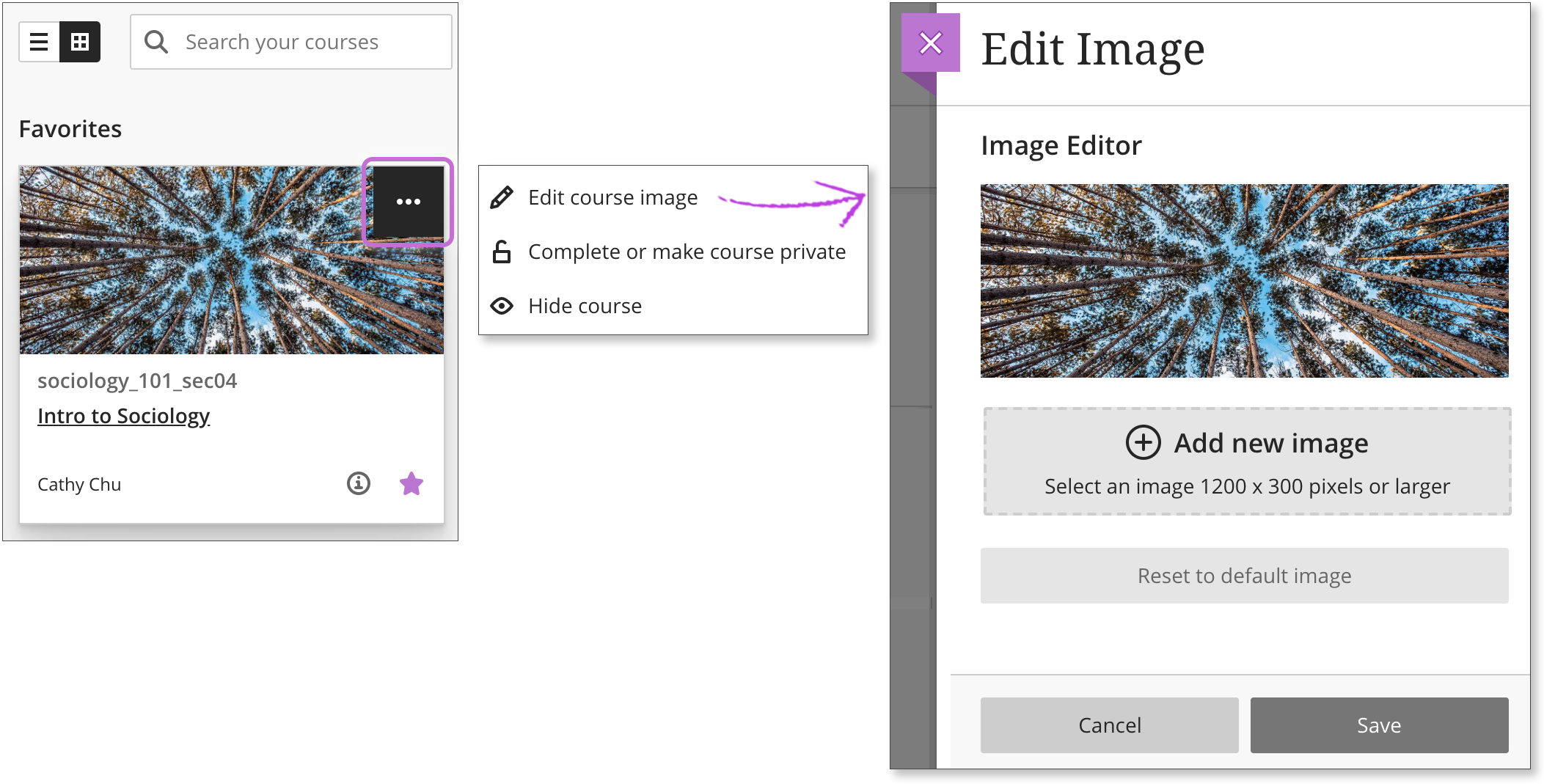
tekst wordt niet aanbevolen voor de cursus kaart afbeelding. Als u tekst gebruikt, centreert u de tekst zowel verticaal als horizontaal in de afbeelding. Wikkel langere tekst over meerdere regels zodat de tekst niet wordt afgesneden in kleinere breekpunten.
Hoe werken termen?
termen zijn gedefinieerde perioden die instellingen helpen cursussen te organiseren volgens de academische kalender. Uw instelling kan termen gebruiken om uw cursussen te groeperen en de beschikbaarheid in bulk te controleren.
begin-en einddata van de term controle waar de bijbehorende cursussen op de cursuspagina staan:
- als de duur van de term is verstreken, verschijnt de cursus in eerdere cursussen met de term naam als de paginatitel. Je leerlingen hebben geen toegang tot deze cursussen.
- als de term duur in het heden is, verschijnt de cursus in de huidige cursussen met de term naam als een groep.
- als de term begin-en einddatum beide in de toekomst liggen, verschijnt de cursus in aankomende cursussen met de term naam als een groep. Je leerlingen hebben geen toegang tot deze cursussen.
als uw cursus niet is gekoppeld aan een term of aangepaste start-en einddata gebruikt en momenteel actief is, wordt deze weergegeven in de groep met verschillende datums op de pagina huidige cursussen. Niet-termijn cursussen verschijnen op de vorige cursussen pagina wanneer ze eindigen of op de komende cursussen pagina als ze beginnen in de toekomst.
Blader door de cursuscatalogus
u kunt de cursuscatalogus gebruiken om door de cursussen te bladeren die bij uw instelling worden aangeboden. U kunt de cursuscatalogus link vinden op de cursuspagina.
in de catalogus kunt u zoeken naar cursussen op basis van deze velden:
- Cursusnummer
- Cursusnaam
- cursusbeschrijving
- Cursusinstructeur
- Cursusterm
nadat u het veldtype hebt geselecteerd, typt u een zoekterm of-zin. Standaard zoekt de zoekopdracht naar een cursus die uw zoekterm bevat. U kunt deze bewerking wijzigen om cursussen te zoeken die gelijk zijn aan of beginnen met uw zoekterm in plaats daarvan. U kunt ook selecteren niet leeg om de volledige lijst van beschikbare cursussen te zien.
selecteer Ga om uw zoekopdracht te starten. Als uw lijst met resultaten te lang is, kunt u de resultaten verfijnen met het filter Aanmaakdatum. Kies een datum en of de cursus is gemaakt voor of na die datum.
selecteer een cursus in de resultaten om een voorbeeld van de inhoud te bekijken. Als de cursus zelfinschrijving toestaat, kunt u zich onmiddellijk inschrijven voor de cursus. Open in de cursuscatalogus het menu van een cursus en selecteer inschrijven.